ASUS Armoury Crate fait planter votre PC : 4 façons de réparer
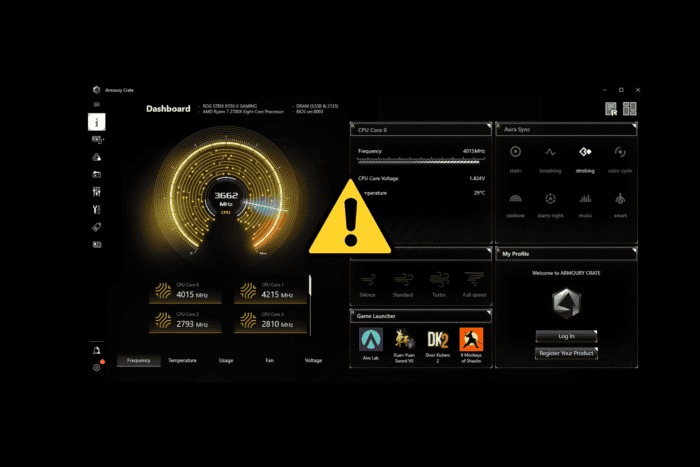 Le fait qu’ASUS Armoury Crate ait des bugs n’est pas nouveau, mais quand il fait planter votre PC, provoquant un écran noir, des jeux qui se bloquent et une surchauffe, les choses peuvent devenir graves.
Le fait qu’ASUS Armoury Crate ait des bugs n’est pas nouveau, mais quand il fait planter votre PC, provoquant un écran noir, des jeux qui se bloquent et une surchauffe, les choses peuvent devenir graves.
Malheureusement, le logiciel ASUS cause des problèmes à de nombreux utilisateurs, mais il existe quelques moyens pour améliorer un peu son comportement. Et si vous en avez assez et que vous cherchez des alternatives, nous avons quelques bonnes suggestions.
Commençons.
Comment réparer ASUS Armoury Crate lorsqu’il fait planter votre PC ?
1. Réinstaller Armoury Crate (sans bloatware)
-
Désinstallez Armoury Crate à l’aide de l’outil de désinstallation Armoury Crate officiel du site web d’ASUS.
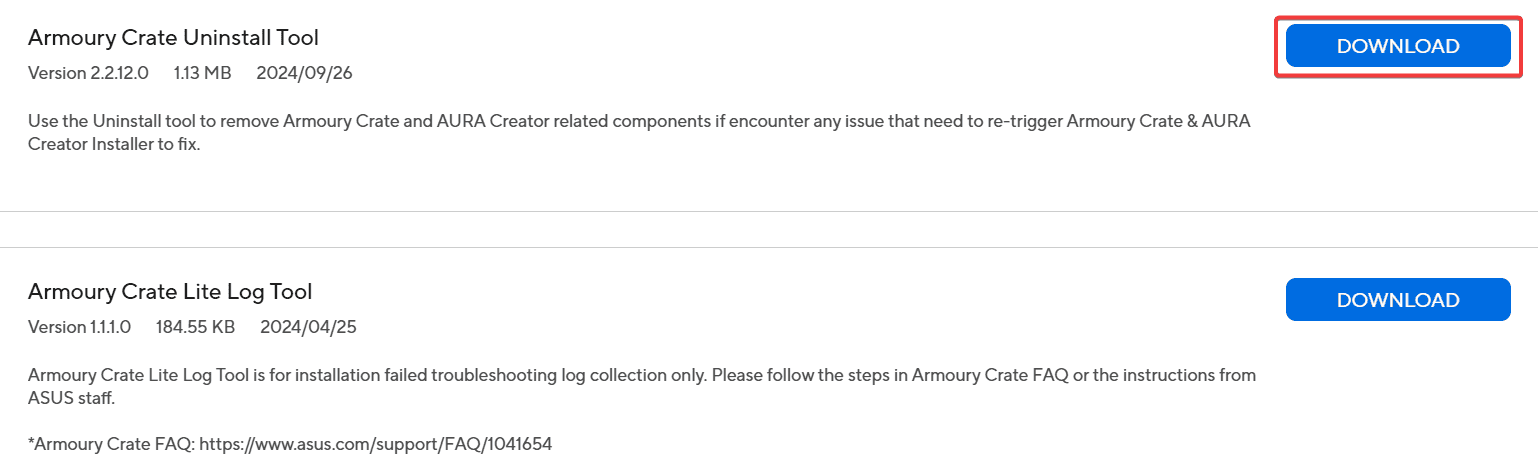
-
Ouvrez le fichier ZIP et exécutez l’exécutable de l’outil de désinstallation Armoury Crate.
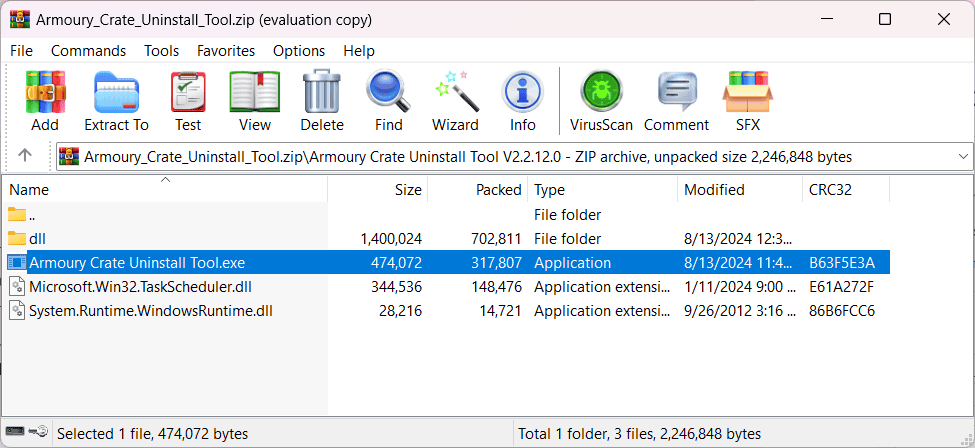
- Téléchargez le dernier installateur d’Armoury Crate depuis ASUS et réinstallez le logiciel.
- Pendant l’installation, sélectionnez uniquement les fonctionnalités dont vous avez besoin, telles que Aura Sync pour le contrôle RGB ou Fan Xpert pour le contrôle des ventilateurs, et passez les extras facultatifs.
Réinstaller le logiciel est une bonne méthode pour s’assurer que tous les fichiers sont à jour et sans corruption. De plus, cela vous donne la possibilité d’installer seulement le logiciel dont vous avez réellement besoin. Cela résoudra également d’autres problèmes d’installation d’Armoury Crate.
Par exemple, si vous n’avez pas besoin des fonctionnalités de contrôle des ventilateurs et d’overclocking et que vous souhaitez uniquement des contrôles de lumière RGB, Aura Sync tout seul est excellent. Moins d’applications devraient se traduire par moins de blocages.
2. Mettez à jour le BIOS de votre carte mère
- Téléchargez le dernier BIOS depuis la page de support ASUS pour votre carte mère et extrayez le fichier ZIP.
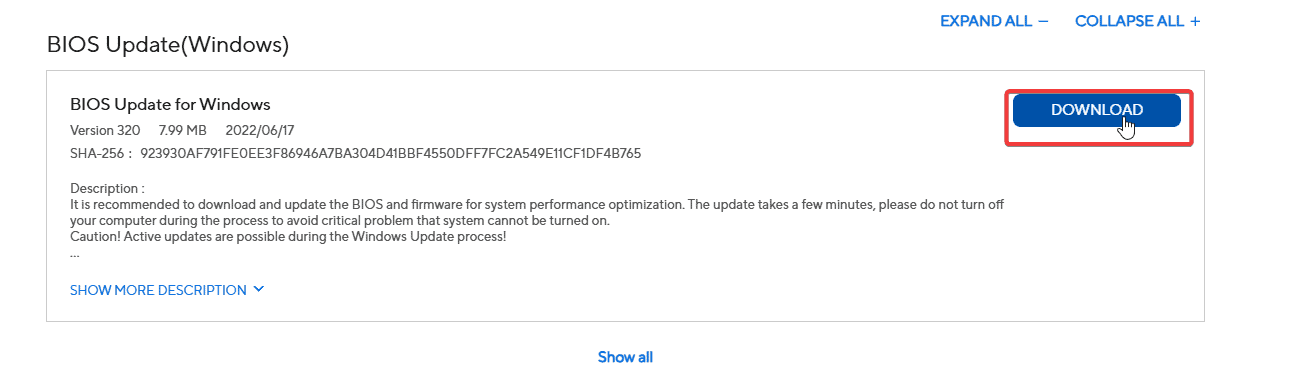
- Formatez une clé USB au format FAT32 et copiez le fichier BIOS (par exemple, biosupdate.cap) à la racine de la clé.
- Redémarrez votre PC, appuyez sur DEL ou F2 pour entrer dans le BIOS.
-
Dans le BIOS, allez à EZ Flash, sélectionnez la clé USB et choisissez le fichier BIOS.
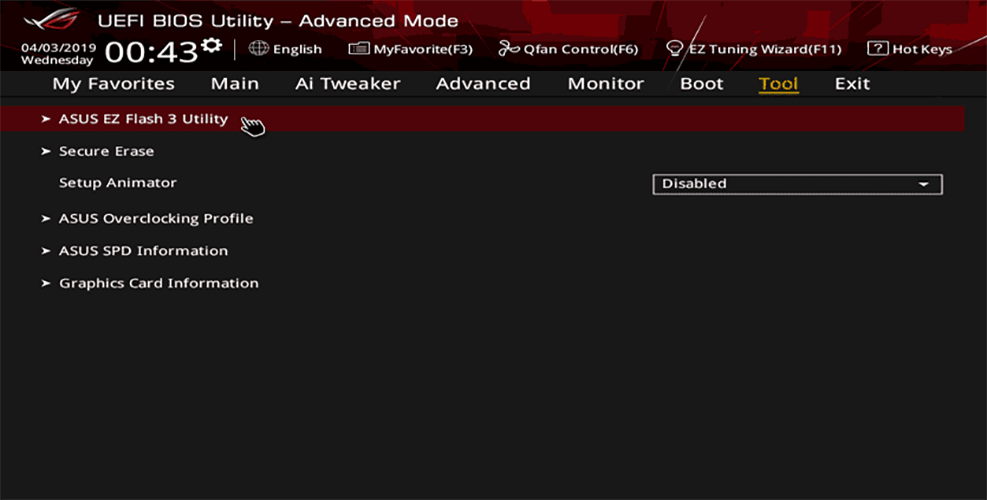
- Confirmez la mise à jour et attendez que le processus se termine. Votre PC redémarrera une fois terminé.
- Entrez de nouveau dans le BIOS après le redémarrage pour vérifier que la mise à jour a été réussie.
Entrez dans Windows comme d’habitude et passez à votre activité quotidienne pour vérifier si ASUS Armoury Crate continue de faire planter votre PC ou non.
3. Mettez à jour les pilotes du chipset et de la carte graphique
- Allez sur la page de support ASUS et recherchez le modèle de votre carte mère, puis sélectionnez votre système d’exploitation.
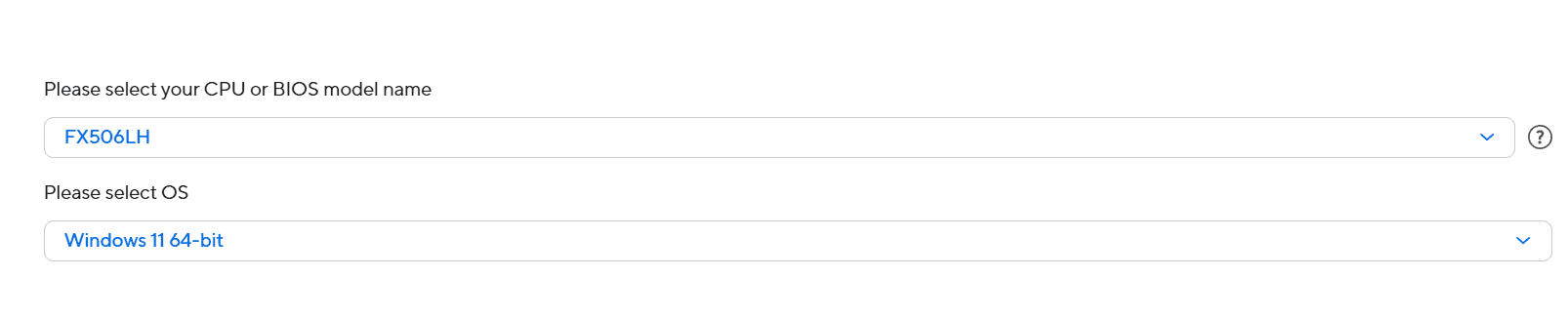
- Téléchargez le dernier pilote de chipset pour votre carte mère.
- Installez le pilote de chipset en suivant les instructions à l’écran.
- Redémarrez votre PC si cela est demandé.
-
Depuis la même page, téléchargez le dernier pilote graphique.
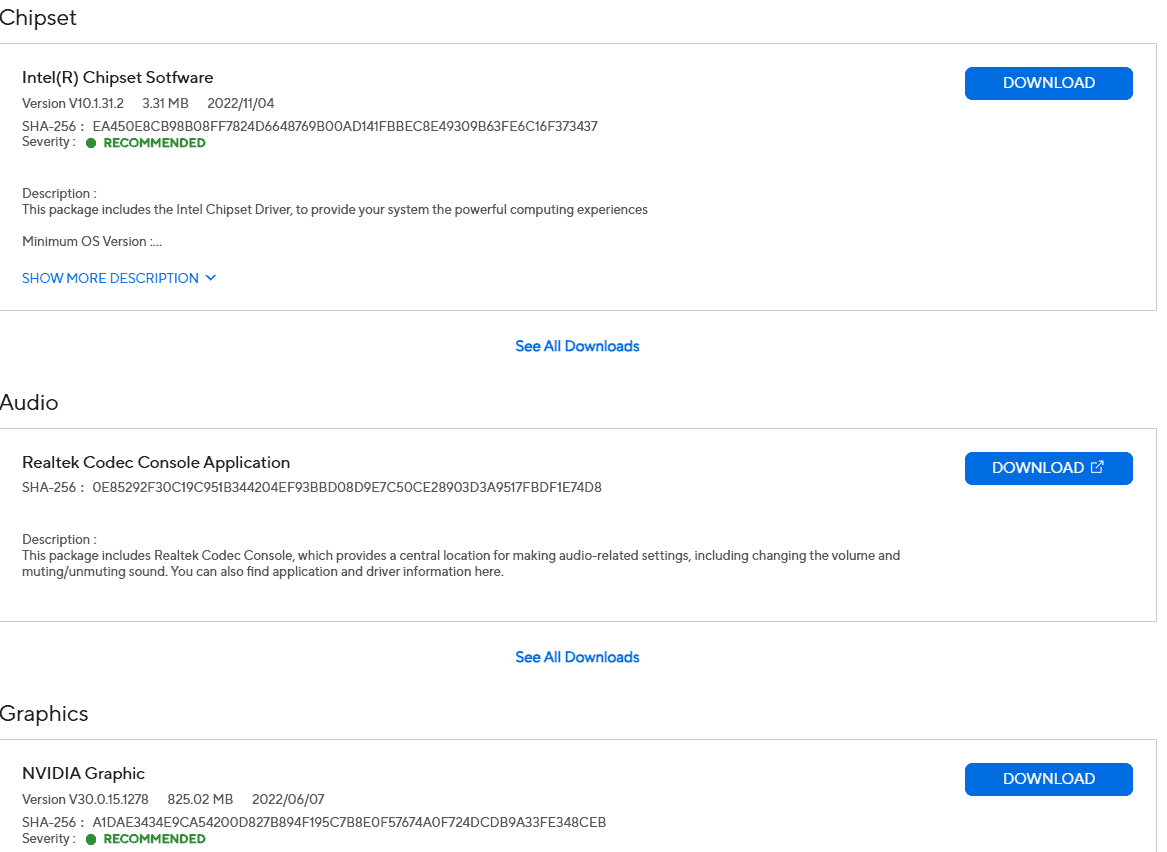
- Installez le pilote graphique en suivant les instructions à l’écran.
- Redémarrez votre PC si cela est demandé.
Maintenir les pilotes à jour est essentiel pour un bon fonctionnement du PC, et les chipsets + graphiques sont des impératifs que vous ne devez pas négliger.
De plus, si votre machine fonctionne déjà lentement, vous feriez mieux d’installer uniquement les pilotes des outils que vous utilisez réellement.
4. Utilisez une alternative à Armoury Crate
Si tout échoue, vous pourrez peut-être obtenir de meilleurs résultats en désinstallant Armoury Crate et en utilisant une alternative. Oui, l’outil est censé vous aider à contrôler les lumières de votre ordinateur portable, les paramètres du BIOS et l’overclocking, mais si cela interfère, vous feriez mieux de vous en passer.
De nombreux utilisateurs ayant vu leur PC planter à cause d’ASUS Armoury Crate ont rapporté que tous les problèmes cessaient une fois qu’ils l’ont désinstallé. Une erreur 4151 peut également apparaître, empêchant l’installation, et quelques utilisateurs ont également rencontré l’erreur 4101 d’ASUS Armoury Crate.
Suivez les étapes décrites au début de ce guide pour désinstaller l’outil et voir si le problème persiste.
En attendant, vous pouvez envisager une alternative comme G-Helper ou Corsair iCUE.
C’est tout. Avec les étapes ci-dessus, vous devriez pouvoir résoudre le problème d’Armoury Crate qui fait planter votre PC. Si vous avez trouvé une autre méthode ou si vous avez besoin de plus d’aide, faites-le nous savoir dans les commentaires ci-dessous.













